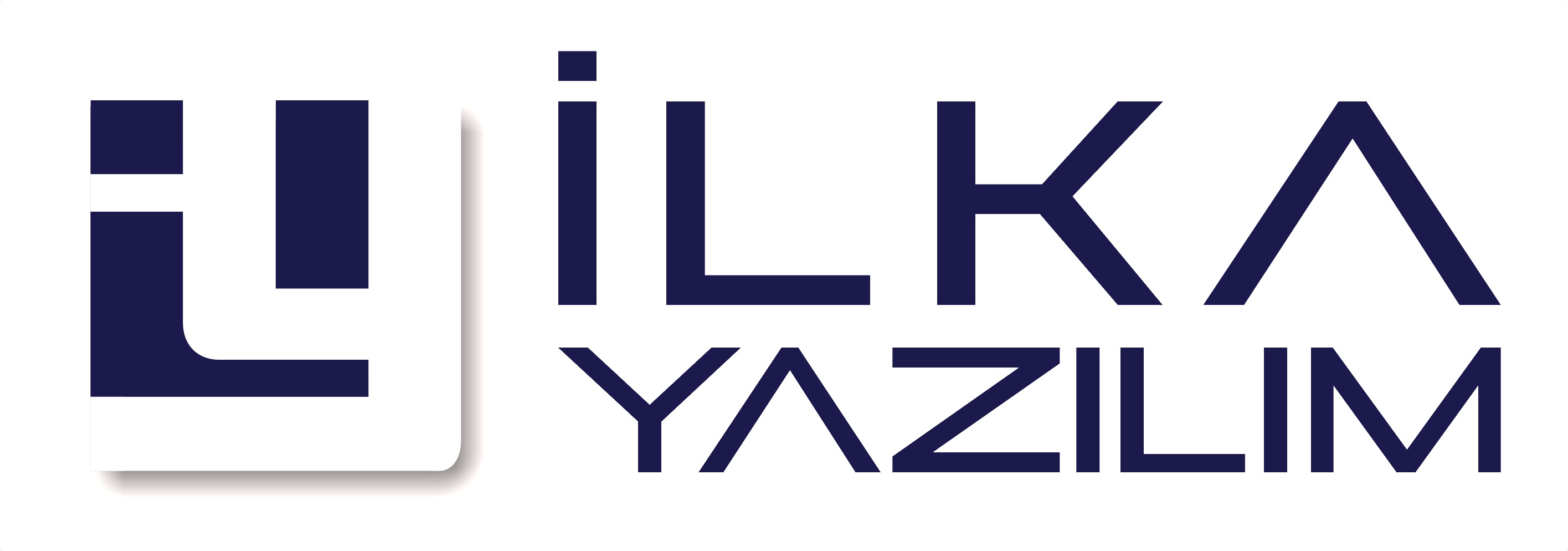
Online Yardım
http://www.ilkayazilim.com
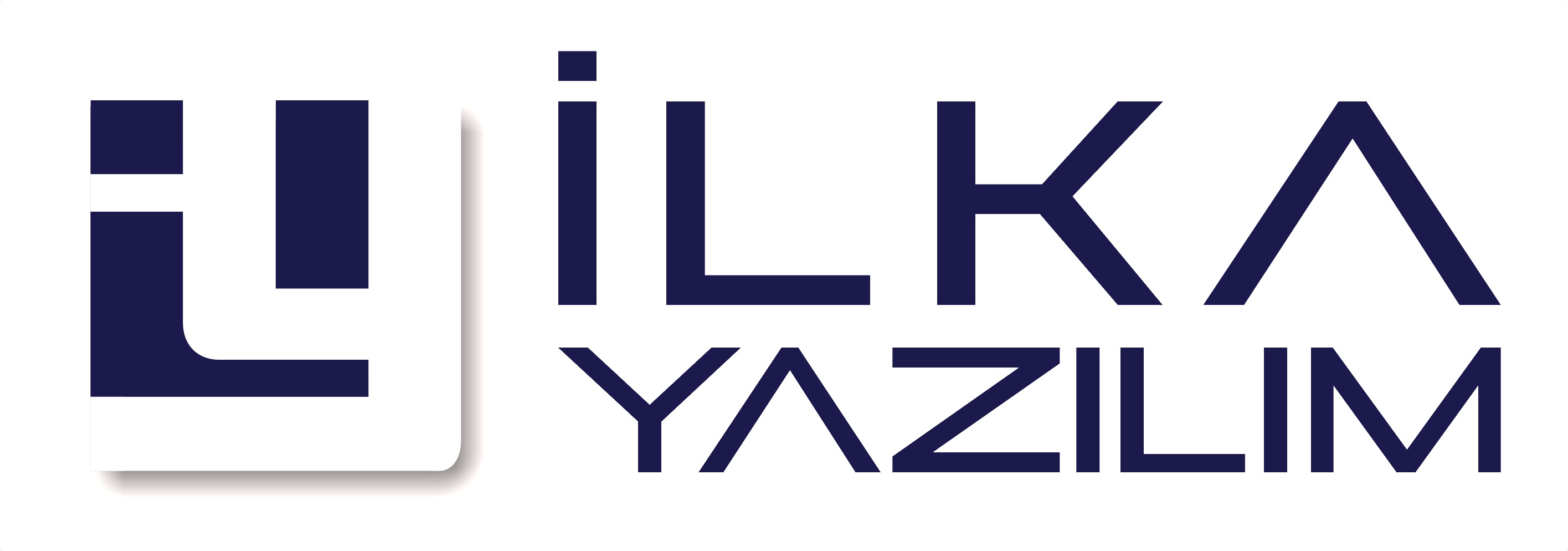
Online Yardım |
http://www.ilkayazilim.com |
Dönemler bölümü firmanın çalışma dönemlerini belirlemek için kullanılan kısımdır. Genellikle dönemler, firmalarda yıllık olarak tutulur. Dönemler bölümünde ayrıca kampanyalar düzenleyebileceğiniz "Protokoller", personellerinize ait tanımlamalar ve düzenlemeler yapabileceğiniz "Personel" butonları bulunur. Winka'da çalışabilmek için mutlaka dönem açmalısınız. Firmanıza ait bir çalışma dönemi açmanın ilk adımı "Yeni Dönem" butonudur.
Yeni dönem butonu "Dönem Tanımı" ekranını açar. Bu ekranın firma bölümünde, dönemin ait olduğu firmanın ismi yazılı gelir. Bir dönem kodu ve dönem adı girin. Dönem No Winka tarafından otomatik atanacaktır. Bu kısma dilerseniz, döneme ait bir açıklama da girebilirsiniz. Winka dönemin açıldığı tarihi, o günün tarihi olarak otomatik atar. Tamam butonuna basın.
Protokol butonu "Protokol Listesi" ekranını açar. Winka Protokol uygulamasıyla firmanızda bazı ürünlere, dönem dönem kampanyalar yapabilirsiniz. Bu tip uygulamaları dilerseniz şube, ürün grubu,müşteri veya cari bazlı olarak, gün ve saat aralığı belirleyerek yapabilirsiniz.
"Protol Listesi"'nin sol alt kısmında bulunan "Yeni" butonuna basın. "Protokol Yeni" ekranı açılacaktır.
Açıklama: Kampanya ile ilgili bir açıklama girebilirsiniz.
Başlangıç - Bitiş: Gün ve saat belirterek bir zaman aralığı belirleyin.
Stok Özel Kod: Stoktaki hangi ürünlerin kampanya dahilinde olacağını belirleyin.
Cari Özel Kod: Hangi carilerin kampanya dahilinde olacağını belirleyin.
Müşteri Özel Kod: Hangi müşterilerin kampanya dahilinde olacağını belirleyin.
Şubeler - Belgeler: Hangi şubelerin ve belgelerin kampanya dahilinde olacağını belirleyin.
Fiyat: Ürünlerin hangi fiyatlarına kampanya yapılacağını belirleyin.
İskonto: Bir iskonto oranı girin.
Max İskonto: Oran olarak en fazla ne kadar iskonto yapılabileceğini belirleyin.
Tamam: Bilgileri kaydedip "Yeni Protokol" ekranından çıkın.
"Düzenle" butonu varolan bir protokol tanımını düzenlemek için kullanılır. Yine "Protokol Düzenle" ekranı üzerinden istenilen değişiklikleri yapın ve "Tamam" butonuna basın.
Personel Butonu "Personel Listesi" ekranını açar. Firmanızda çalışan personellerinizin bilgileri bu ekranda topluca görüntülenir. Dilerseniz personelleri şube şube filtreleyebilir, yeni personel girebilir, varolan personel bilgilerini düzenleyebilirsiniz.
"Personel Listesi" ekranının sol alt kısmında bulunan "Yeni" butonuna basın. "Personel Tanımı" ekranı gelecektir.
Kodu: Yeni personelinize bir kod belirleyin.
Şube: Personelin hangi şubede görevli olacağını belirleyin.
Durum: Personelin sistemde varolacak durumunu aktif veya pasif olarak belirleyin.
Tc Kimlik No: Personelin Tc kimlik numarasını girin.
Adı - Soyadı: Personelin adını ve soyadını girin.
Prim Oranı: Personelin her bir satış başına ne kadar prim alacağını oransal olarak belirleyin.
Tamam: Girilen bilgileri kaydedip "Personel Tanımı" ekranından çıkın.
"Düzenle" butonu varolan bir personelin bilgilerini düzenlemek için kullanılır. Yine "Personel Tanımı" ekranı üzerinden istenilen değişiklikleri yapın ve "Tamam" butonuna basın.
Bankalar: Banka Listesi ekranını açar. İşlem yaptığınız tüm bankaları bu kısımda görebilir yeni banka ekleyebilir ve düzenleyebilirsiniz.
Yeni Firma: Şirketinize ait yeni bir firma için Winka Ayarlar'ı yapılandırabilirsiniz.
Kaydet: Ekranın son haliyle kaydedilmesini sağlar. Firma koduna giriş yapılmazsa "Firma Kodunu Yazmadınız. Bilgiler Kaydedilmedi" bilgi ekranı gelir. Firmanın kaydedilmesi için sadece firma kodunu girmeniz yeterlidir.
Tamam: Winka Ayarlar uygulamasını kaydetmeden sona erdirir.